Сьогодні домашні користувачі обзаводяться кількома комп'ютерами і ноутбуками, медіа-центрами, ігровими приставками і іншими пристроями. Всіх їх не заважає об'єднати в одну мережу, але як зробити це швидко і ефективно? Мережа по електропроводці Powerline, мережа по коаксіальному кабелю MoCA, бездротова мережа 802.11 або звичайний Ethernet - яка мережева технологія найкраще підходить для вашого будинку або квартири? Компанія Netgear надала обладнання на основі всіх чотирьох технологій, яке дозволило провести нам тести. Пропонуємо ознайомитися з результатами.
У сфері домашніх мереж навряд чи можна придумати будь-якої універсальний рецепт. Я побудував свій котедж п'ять років тому і проклав проводку "кручений пари" CAT5e з підтримкою Gigabit Ethernet по всьому будинку. Мені пощастило. У більшості ж користувачів немає подібної проводки в будинку або квартирі. Але у багатьох в стінах присутній коаксіальний кабель для телебачення і антени, а розетки є в кожній кімнаті. Якщо ж нічого не підходить і кабелю немає, то, як правило, можна налаштувати мережу WiFi.
Я думаю, що всі погодяться, що для більш складних ігор, ніж "мінер" під Windows, потрібно мережу. Але який тип мережі краще підійде для ваших завдань, враховуючи питання ціни, доступності, пропускної спроможності і використовуваних додатків - ось в чому питання. І, знову ж таки, універсальної відповіді тут немає.
Мережа WiFi обійдеться дешевше, та й вона може дотягнутися практично до будь-яких місць вашого будинку, але якщо площа становить більше 100-120 квадратних метрів, то можуть виникнути проблеми. У типовій квартирі існує безліч джерел перешкод, включаючи навіть перешкоди від сусідів.
З іншого боку, провідний Ethernet коштує недорого і працює швидко, але для реалізації мережі по всьому будинку або по всій квартирі вам доведеться щось зробити з мішаниною кабелів - або терпіти кабелі, або витратити додатковий час і гроші на їх укладання в пази або під плінтус.

Яка з чотирьох технологій підійде вам найкраще? Давайте спробуємо відповісти на це питання.
тестове оточення
Наше тестове оточення починається з двох ноутбуків: HP Compaq nc8000 (1,66 ГГц Pentium M, 2 Гбайт ОЗУ, Gigabit Ethernet, Windows XP Professional) і Dell Latitude E6400 (Core 2 Duo P9600, 4 Гбайт ОЗУ, Gigabit Ethernet, Windows XP Professional ). Крім порту Gigabit Ethernet, специфікації ноутбуків цілком звичайні.
Ми запросили обладнання у російського і американського представництв Netgear, і ми дякуємо їм за допомогу в нашому тестуванні. Спочатку ми використовували маршрутизатор Netgear WNR854T RangeMax Next Wireless-N Router Gigabit Edition - "заматеревшего" 2,4-ГГц модель з чотирма портами Gigabit Ethernet в якості центру нашої мережі. Але потім замінили його більш новою моделлю Netgear WNR3500 Wireless-N 300 Gigabit Router за рекомендацією російського представництва Netgear. Потім ми підключили комутатор Netgear GS605 5-Port Gigabit Switch та мережеве сховище Netgear ReadyNAS. доповнене портом Gigabit Ethernet з одним 500-Гбайт жорстким диском, з якого ми зчитували вихідні дані для тестів.
Ми проводили тести у двох місцях розташування. Маршрутизатор, основний комп'ютер і NAS були встановлені в спальні на другому поверсі, в кутку будинку. Ми потім перевіряли якість зв'язку з клієнтською системою на сусідньому столику в тій же кімнаті, розташованому на відстані менше двох метрів. Для тестів на більшій відстані ми переносили клієнт на перший поверх у вітальню, відстань склало близько 12 метрів, пристрої відділяло перекриття між поверхами і кілька стін. Дане місце розташування було обумовлено планом будинку і наявністю виходу коаксіальногокабелю в вітальні. З огляду на, що результати тесту Gigabit Ethernet повинні були вийти практично ідентичними для клієнта в тій же кімнаті і в вітальні, ми сфокусували увагу на трьох альтернативах Ethernet.
Netgear HD / Gaming 5 GHz Wireless-N Networking Kit (WNHDEB111)
Даний продукт ми вибрали після деякого замішання. Ринок сьогодні заповнений великою кількістю бездротового обладнання в усіх цінових сегментах, від стародавніх пристроїв 802.11b до двосмугових маршрутизаторів, і у Netgear є моделі практично у всіх сегментах. Але яка бездротова реалізація найкраще підійде для домашнього оточення?
Незабаром ми представимо повне тестування різного устаткування 802.11n і поговоримо про те, яка реалізація краще працює в різних сценаріях. Зараз же ми зробимо ряд припущень.

Комплект націлений, зокрема, на ігрові приставки та інші пристрої цифрових розваг, такі як медіа-центри. Щоб дати обіцяну якісний зв'язок, Netgear використовувала масив з шести "розумних" антен в кожному пристрої, які підтримують адаптивну програмну технологію формування променя. Комплект Netgear WNHDE111 вже попередньо налаштований Netgear, так що ніякої додаткової конфігурації не потрібно. Кожен пристрій визначає, чи підключено воно до комутатора або клієнтського пристрою, після чого воно самостійно налаштуватися на роботу в якості точки доступу або моста. Якщо ви додасте потім бездротові адаптери, то зможете вручну ввести режим роботи між точкою доступу і бездротових мостом. Єдине, що потрібно запам'ятати - вам спочатку потрібно налаштувати точку доступу з проводовим підключенням Ethernet. Після цього зв'язати між собою пару пристроїв в комплекті проблем не становить.
Тестування бездротової мережі на 5 ГГц (інформація Netgear)
Комплект Netgear WNHDE111 нам надало російське представництво Netgear. Ми також знайшли англомовну документацію з рекомендаціями з приводу тестування продукту (reviewer's guide).
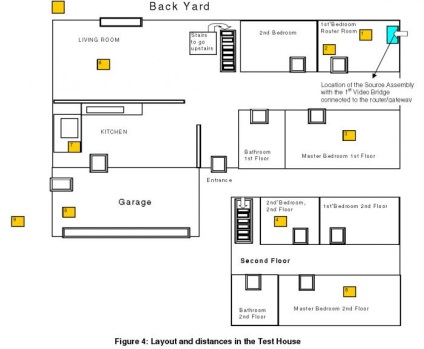
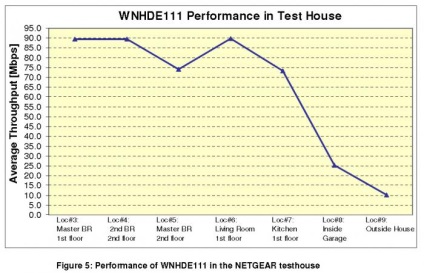
Як ми вже згадували вище, у вас може і не бути прокладеного коаксіального кабелю або "кручений пари" Ethernet, так і в будинку можуть бути присутніми "мертві зони" для бездротової мережі, але ось електрична розетка знайдеться практично скрізь. Мережа по електропроводці перетворює вхідне підключення Ethernet через адаптер в сигнал, що передається по електричної мережі, який здатний досягти практично будь-якої розетки в вашому домі. Ще один адаптер в розетку приймає сигнал і перетворює його назад в підключення Ethernet для комп'ютера або будь-якого іншого пристрою LAN. У деякому роді комплекти Powerline можна вважати удлинителями мережі Ethernet.
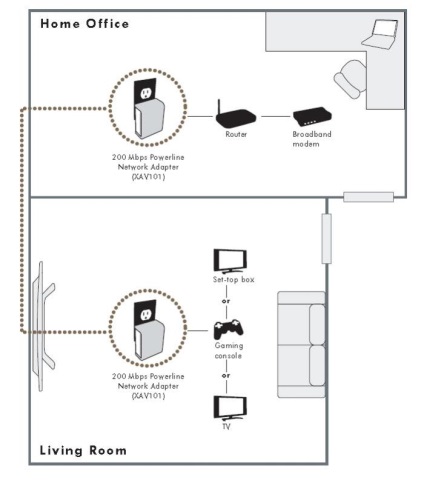
Щоб встановити Netgear XAVB101. досить просто підключити адаптер в розетку, після чого приєднати його кабелем LAN до комутатора. Потім слід підключити другий адаптер в розетку поблизу клієнтського пристрою (ПК, ігрова приставка і т.д.) і підключити його кабелем LAN до клієнтського пристрою. Зв'язок між адаптерами через мережу по електропроводці налаштовується за лічені секунди - і на цьому все. Якщо ви хочете зашифрувати зв'язок між двома адаптерами, то просто натисніть клавішу "Security" на правій панелі адаптера, трохи вище гнізда RJ45, і пара буде захищати всі з'єднання за допомогою 128-бітного шифрування AES.

Можна навіть трохи підлаштувати комплект, використовуючи штатну утиліту Netgear. Наприклад, для AES-шифрування можна задати парольний фразу. Можна вимкнути світлодіоди взагалі. Ми не зустрілися з будь-якими проблемами під час тестування адаптерів Powerline, а Netgear вказує, що їх буде достатньо для охоплення будинку з площею до 450 квадратних метрів.
Технологія Multimedia over Coax Alliance (MoCA) дуже схожа на мережу по електропроводці Powerline, але в даному випадку ми отримуємо теоретичне підключення 270 Мбіт / с по коаксіальному телевізійному кабелю, а не по електропроводці.

Втім, причина може бути пов'язана і з екранованої природою коаксіальногокабелю, що має знизити зовнішні перешкоди. Тут не потрібно переживати про використання розетки з іншими пристроями, та й подовжувачів, потенційно погіршують зв'язок, тут теж немає. Але деякі побоювання все ж виникають, хоча вони відносяться до іншого рівня масштабу. Звичайно, користувачі будуть переходити на технологію MoCA, якщо вони стануть відчувати проблеми з WiFi і Powerline. Але чи не повинна ініціатива йти від провайдерів, а не від кінцевих користувачів? Зрештою, кабельні компанії є експертами в області прокладки кабелів. Якщо провайдер зможе запропонувати установку даної мережевої технології, то постачальники "заліза" зможуть продати більше пристроїв кінцевим користувачам.
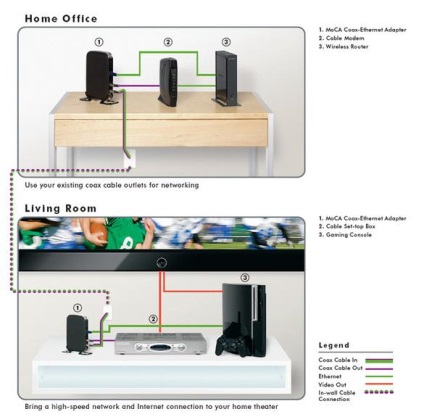
Подібно технології DSL, сигнали MoCA задіють невикористаний частотний спектр кабельного телебачення вище 850 МГц, тому немає ніякого ризику перешкодити передачі інших даних по кабелю. Але утиліта конфігурації Netgear не надає можливості сканування або ручного вибору частотних каналів. Ви зможете включити або вимкнути шифрування, а також виконати оновлення прошивки. Щоб використовувати цю утиліту, вам потрібно виставити адаптер MoCA в режим конфігурації за допомогою невеликої клавіші ззаду.

Netgear поставляє адаптери MoCA парами. Кожен адаптер має одне підключення до Ethernet і два підключення для коаксіальногокабелю (тобто можливо наскрізний зв'язок адаптера). Перший адаптер слід підключити до вашого маршрутизатора і гнізда коаксіальногокабелю (або до кабельного модему). Другий адаптер підключається до клієнтського пристрою. Все просто і зрозуміло. Конфігурація виконується легко, проблем не виникає.
Роздрібна ціна комплекту MCAB1001 в Росії дорожче, ніж за пару адаптерів Powerline. У наших тестах ми подивимося, чи можуть адаптери MoCA виправдати свою ціну.
Методика тестування
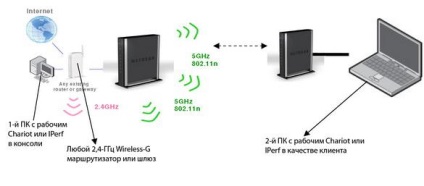
На щастя, такий випадок можна визнати екстремальним. Насправді ми навіть не вказали втрату пакетів в наших тестах, оскільки ми так з нею і не зіткнулися. Абсолютно вірно, на всіх протестованих пристроях, будь то протоколи TCP або UDP, ми не отримали жодного втраченого пакета. Цю новину можна вважати чудовою - вона повинна вселити впевненість тим користувачам, хто турбується про цілісність передачі даних при використанні згаданих мережевих технологій. Звичайно, умови в вашому домі чи квартирі можуть відрізнятися, але вони, швидше за все, будуть досить хорошими, щоб не впливати на якість передачі.
Ми використовували для тестів два додатки - популярну утиліту Iperf і додаток Zap від Ruckus Wireless, яке ми вже згадували в статті, присвяченій технології формування променя (beamforming). Обидві програми дозволяють тестувати передачі TCP і UDP. Для Iperf ми використовували на сервері команду Iperf.exe -s -w 10000k, а на клієнті - Iperf.exe -c 192.168.1.3 -P 2 -i 1 -p 5001 -fk -t 10. Наступний скріншот був отриманий при використанні утиліти Jperf з графічним інтерфейсом, яка базується на Iperf.
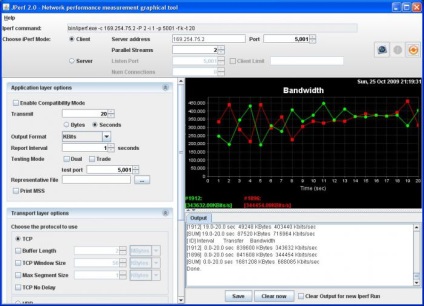
Втім, звичайно, наше тестування теж не бездоганно. Ми порівнювали три розглянутих мережевих технології з підключенням Gigabit Ethernet. Деякі фахівці вважають, з ким ми обговорювали результати, що краще порівнювати дані технології з Fast Ethernet (100 Мбіт / с). Якщо у користувача вже прокладена мережа Gigabit Ethernet в квартирі, то йому напевно вже не потрібні будуть рішення WLAN, Powerline або MoCA. Але та ж інфраструктура MoCA, наприклад, може стати цікавою альтернативою 10/100. Певна логіка в цьому є, але ми все ж вирішили взяти для порівняння мережу Gigabit Ethernet, оскільки сьогодні вона широко поширена навіть на масовому ринку.
результати тестів
Zap, та ж кімната
Спочатку дозвольте навести результати тестів на короткій відстані. Його можна розглядати як відповідний найкращими умовами. Звичайно, навряд чи хтось буде використовувати MoCA, WiFi або мережу Powerline для зв'язку в межах однієї кімнати. Досить кинути кабель Ethernet - і все буде працювати. Але ми використовували результати даних тестів як еталон, з яким ми будемо порівнювати результати тесту на типовому відстані для дому / квартири.
Як і можна було очікувати, мережа Gigabit Ethernet з пакетами UDP залишила все інше обладнання далеко позаду. Ми очікували отримати середні результати (50%) в між 800 і 900 Мбіт / с, і ми не були розчаровані рівнем 892 Мбіт / с. Це дуже близько до теоретичної пропускної здатності 1000 Мбіт / с. Цікавіше тут виявилася мінімальна пропускна здатність 488 Мбіт / с. Якщо порівнювати її з середнім значенням пропускної здатності, то ми спостерігаємо в Gigabit Ethernet більше падіння, ніж з іншими технологіями, але все відносно. Тільки мережу Gigabit Ethernet дозволяє одночасно вести мовлення десять або навіть більше HD-потоків з ідеальною частотою кадрів без "подтормаживаний". Так що між Gigabit Ethernet і іншими стандартами різниця дуже велика.
Що ж стосується трьох інших технологій, то в разі протоколу UDP ми отримали наступні результати для однієї кімнати: MoCA обходить WiFi, яка, в свою чергу, обходить Powerline. Пам'ятайте, що наші адаптери Netgear MoCA і Powerline підключені до мережі через інтерфейс 100 Мбіт / с, а не через порти Gigabit Ethernet. Було б цікаво подивитися, змогла б технологія MoCA вийти вперед в порівнянні з WiFi, якби Netgear інтегрувала порти GbE. Можливо, ми це дізнаємося з появою MoCA 2.0.
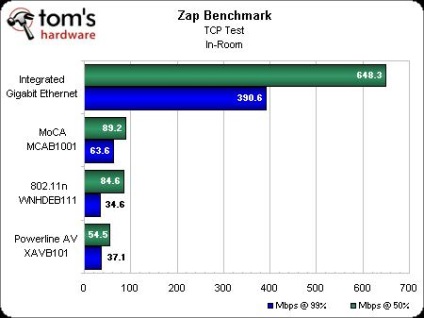
Результати TCP вишикувалися в тому ж порядку, що і результати UDP, але відмінності все ж видно. Технології MoCA і 5-ГГц WiFi дали однакову середню пропускну здатність, але ми бачимо дивно велика відмінність по мінімальної пропускної здатності (99%), що, ймовірно, пов'язано з додатковим екрануванням коаксіальногокабелю, яке дозволяє дати більш впевнену передачу з точки A в точку B. Також зверніть увагу, що набір Powerline AV зміг обійти 5-ГГц бездротову пару в тесті 99% TCP. Цікаво тут якраз не те, що технологія MoCA змогла обійти конкуруючі рішення (це не дуже важливо, оскільки навряд чи в одній кімнаті будуть два виходи коаксіальногокабелю), а те, як технологія Powerline показала себе в порівнянні з 5-ГГц бездротовим зв'язком. Так, мережа WiFi змогла дати більш високу продуктивність в середньому, але перешкоди все одно виникають, тому в сценарії близько розташованих пристроїв ми отримуємо перевагу Powerline.
Zap, через весь будинок
У нашому віддаленому розташуванні ми вже не враховуємо Gigabit Ethernet. Саме в такому сценарії більшість користувачів будуть застосовувати розглянуті технології.
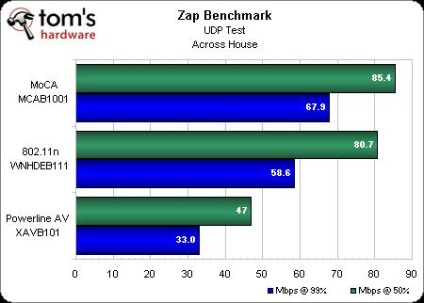
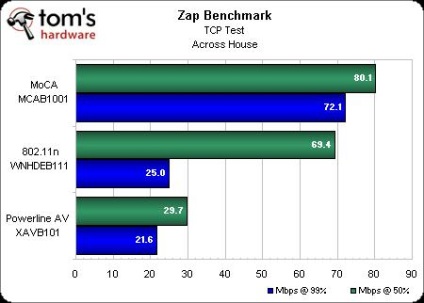
Результати пропускної здатності потоку TCP теж досить цікаві. Досить дивно, але технологія MoCA виявилася навіть краще при роботі по всьому будинку, ніж при зв'язку в межах кімнати. Середня пропускна здатність в даному випадку трохи нижче, але мінімальна швидкість збільшилася з 63,6 до 72,1 Мбіт / с, що здається неймовірним. Powerline показує себе вже не так добре, як MoCA. Середня і мінімальна швидкість передачі падають майже в два рази. Це відповідає нашим спостереженням, які ми зробили під час тестів камер спостереження Logitech WiLife. При радіусі близько 9-10 метрів продуктивність хороша, але при збільшенні радіусу до 12-13 метрів якість падає, а відстань вище 15 метрів призводить до труднощів з передачею потоку QVGA. Подібна деградація, звичайно, може залежати від безлічі факторів, але технологія Powerline явно більш схильна до до проблем, пов'язаних з відстанню, ніж MoCA.